El idCAT Certificado lo puedes utilizar en más de un dispositivo, sólo necesitas el archivo .p12 o .pfx del idCAT Certificado. Este archivo lo obtuviste cuando hiciste la descarga del idCAT Certificado.
A continuación te explicamos los diferentes pasos para que puedas utilizarlo en otros dispositivos:
Busca el archivo en tu ordenador, memoria USB, correo electrónico, en la nube… o en la ubicación donde lo guardaras. Si no tienes el archivo, intenta buscarlo en el buscador de tu sistema operativo, indicando las extensiones: .p12 o .pfx.
Si, sin embargo, no lo has encontrado, deberás crear una copia del certificado mediante una exportación .
Una vez tengas el archivo, trasládalo al dispositivo donde quieras utilizarlo (por correo electrónico, por memoria USB,...).
Busca el archivo con la extensión .p12 o .pfx en tu equipo en la carpeta "Descargas" y haz doble clic sobre el archivo ya continuación sigue las indicaciones del asistente.
Durante el proceso el asistente te pedirá lo siguiente:
- Ubicar el certificado digital en el usuario actual (recomendado al tratarse de un certificado personal)
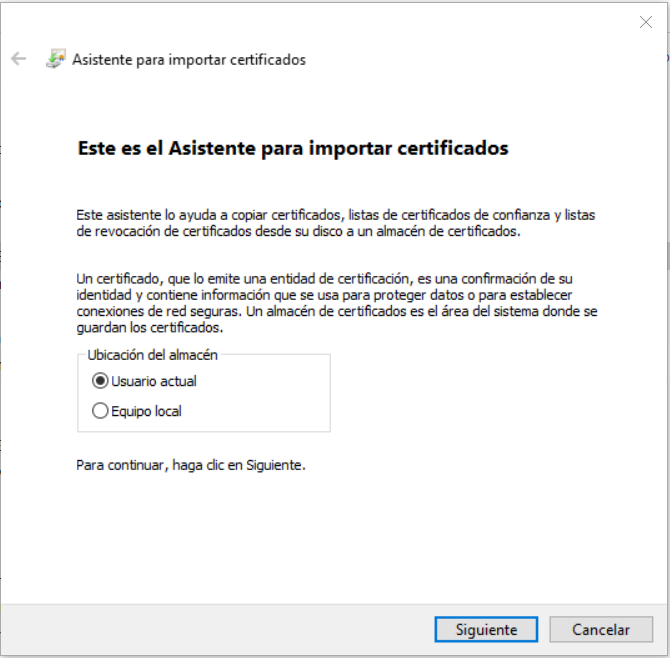

- La contraseña que es el Código de gestión que te aparece en el correo electrónico recibido o en la hoja de entrega.
- Marcar la opción "Habilitar protección segura de la clave privada" si quieres proteger tu idCAT certificado con un pin para su uso (opcional).
- "Marcar la opción "Esta clave como exportable" (opción recomendable) si quieres que después se pueda hacer una copia del certificado idCAT en otro navegador o dispositivo.
Pulsa a siguiente en cada paso hasta llegar a "Finalizar" y ya tendrás el certificado idCAT instalado. Ahora si quieres puedes comprobar el funcionamiento del idCAT.
Importante . Una vez instalado, te recomendamos que conserves el archivo idCAT certificado con extensión .p12 o .pfx e instales las claves públicas
Antes de realizar la instalación, comprueba que tengas el icono del candado que consta en Llaveros - Inicio de sesión abierta:

A continuación tienes dos opciones para instalar el idCAT certificado:
1. Hacer doble clic sobre el archivo idCAT certificado:
Busca el archivo con la extensión .p12 o .pfx en tu equipo en la carpeta "Descargas" y haz doble clic sobre el archivo y sigue las indicaciones del asistente teniendo presente que:
- El asistente te puede pedir dónde añadir el certificado idCAT, selecciona el desplegable "Clauers": Inicio de sesión (opción recomendable al tratarse de un certificado personal) y pulsa el botón Añadir para instalar el certificado.

- El asistente puede solicitarte dos contraseñas: la primera, la del administrador del sistema y la segunda, la del código de gestión (contraseña) que te aparece en el correo electrónico recibido o en la hoja de entrega.
Una vez finalizado el asistente, accede a la carpeta Llaveros- pestaña "Certificados míos" haz doble clic sobre tu certificado idCAT y dentro del desplegable "Confiar" marca "Confiar siempre". Al realizar esta acción el sistema te pedirá tus credenciales de Mac:

Una vez realizado ya tendrás el certificado idCAT correctamente instalado. Ahora si quieres, puedes comprobar el funcionamiento del idCAT.
2. Importar el archivo del idCAT certificado a Clauers:
Accede a Llaveros y haz clic en "Archivo">"Importar ítems..."

A continuación busca el archivo con la extensión .p12 o .pfx en tu equipo, por ejemplo en la carpeta "Descargas" y haz clic en "Abre".
Te pedirá una contraseña que es el código de gestión que te aparece en el correo electrónico recibido o en la hoja de entrega y haz clic en "Aceptar".

Una vez finalizado el asistente, accede a la carpeta Llaveros- pestaña "Certificados míos" haz doble clic sobre tu certificado idCAT y dentro del desplegable "Confiar" marca "Confiar siempre". Al realizar esta acción el sistema te pedirá tus credenciales de Mac:

Una vez realizado ya tendrás el certificado idCAT correctamente instalado. Ahora si quieres, puedes comprobar el funcionamiento del idCAT.
Importante . Una vez instalado, te recomendamos que conserves el archivo idCAT certificado con extensión .p12 o .pfx.
A continuación, los pasos para instalar el certificado en Android:
- Envíate por correo electrónico el archivo del idCAT certificado en formato .p12 o .pfx
- Abre el correo electrónico desde tu teléfono móvil o tableta donde has recibido el archivo .p12 o .pfx.
- Haz clic sobre el archivo adjunto en el correo electrónico para abrirlo.
- Te saldrá un mensaje para extraer el certificado. Introduce el código de gestión (contraseña) que coincide con el que tienes en la hoja de entrega y que has utilizado para descargar el idCAT certificado.
- A continuación, selecciona la opción "certificado de usuario de aplicación y VPN".
- Introduce un nombre para el certificado (te aconsejamos que dejes lo que viene por defecto con el nombre y el DNI del titular).
- Pulsa "Aceptar" y el certificado idCAT quedará instalado correctamente.
También puedes ver el vídeo con los pasos a seguir:
Ver este vídeo en otros idiomas
Si no tienes el archivo original, puedes hacerte una copia desde el navegador del ordenador donde lo tienes instalado .
A continuación, los pasos para instalar el certificado en iPhone/iPad:
- Envíate por correo electrónico el archivo del idCAT certificado en formato .p12 o .pfx
- Abre el correo electrónico desde tu teléfono móvil o tableta donde has recibido el archivo .p12 o .pfx.
- Haz clic sobre el archivo adjunto en el correo electrónico para abrirlo y te aparecerá el siguiente mensaje: Perfil descargado, revisa el perfil en Configuración si quieres instalarlo.
- Ve a Configuración>Perfil descargado (esta opción sólo te aparecerá si has realizado previamente el paso 3).
- Selecciona "Instalar".
- Introduce el PIN de tu iPhone/iPad
- Selecciona "Instalar" de nuevo.
- Cuando te solicite la contraseña por el certificado de identidad, introduce el código de gestión (contraseña) que coincide con el que tienes en la hoja de entrega y que has utilizado para descargar el idCAT certificado.
- Pulsa "OK" y el certificado idCAT quedará instalado correctamente.
También puedes ver el vídeo con los pasos a seguir:
Ver este vídeo en otros idiomas
Si no tienes el archivo original, puedes hacerte una copia desde el navegador del ordenador donde lo tienes instalado .




 Copiar enlace
Copiar enlace

